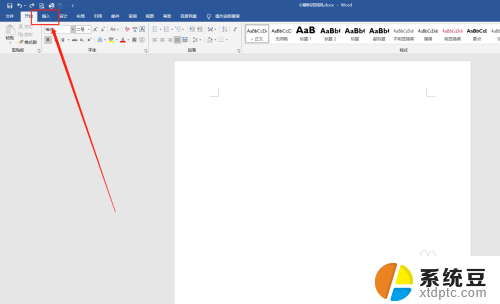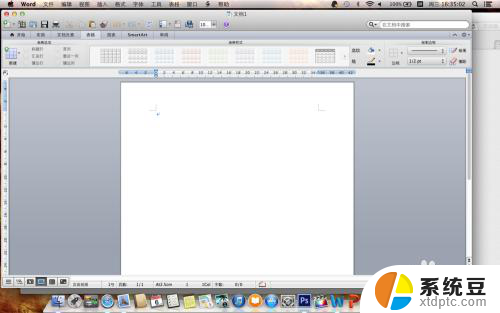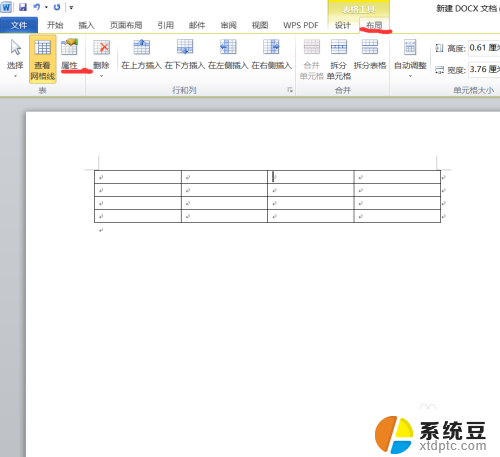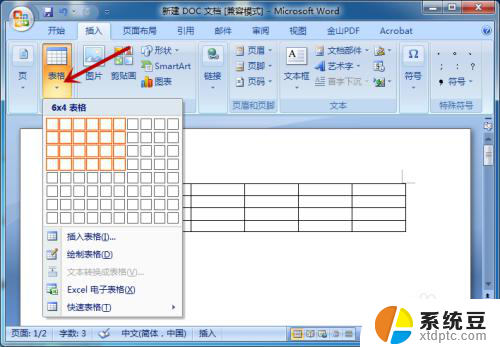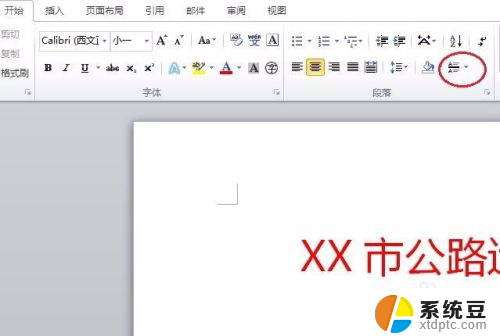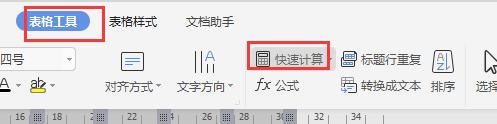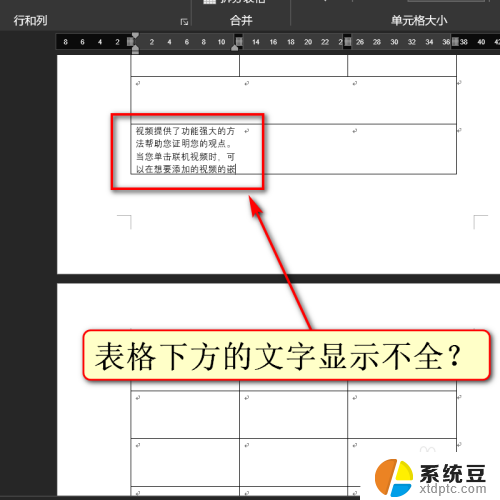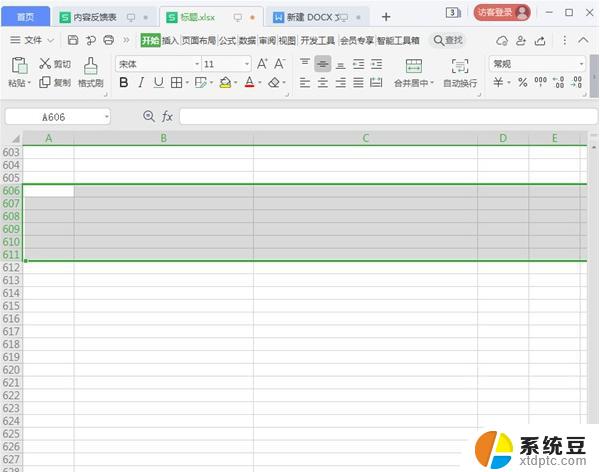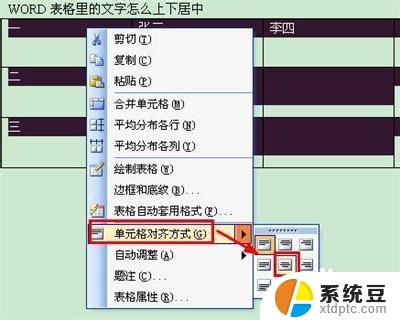word表格内文字格式怎么设置 Word文档表格字体格式设置方法
更新时间:2024-04-18 11:51:05作者:xtang
在Word文档中,表格是一种非常常用的排版工具,可以帮助我们整理和展示信息,在创建表格时,我们经常需要对表格内的文字进行格式设置,包括字体的样式、大小、颜色等。通过在Word文档中设置表格字体格式,可以让表格内容更加清晰易读,提高文档的整体质量。下面我们来了解一下如何在Word文档中设置表格的字体格式。
方法
1、设置表格的字体格式,首先选中整张表格
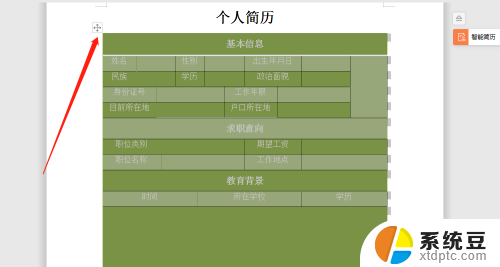
2、设置表格的字体格式,点击开始
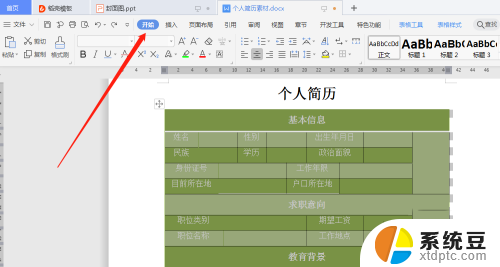
3、设置表格的字体格式,点击字体颜色,选择合适的字体颜色
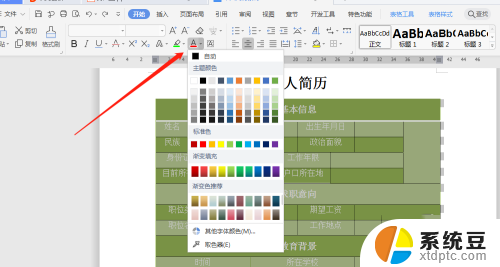
4、设置表格的字体格式,选中表格。然后鼠标右击,再点击表格属性
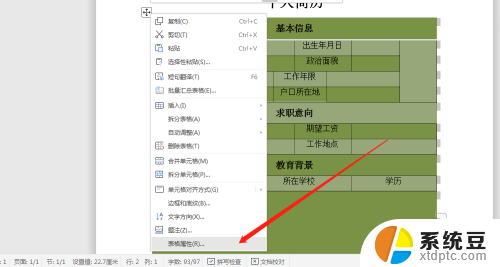
5、设置表格的字体格式,点击单元格
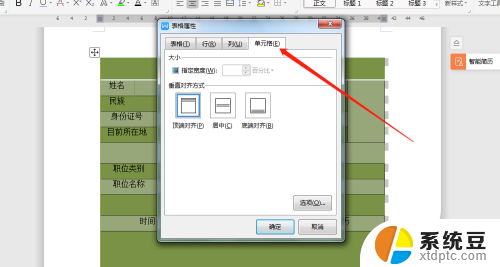
6、设置表格的字体格式,点击居中,最后点击确定就可以了
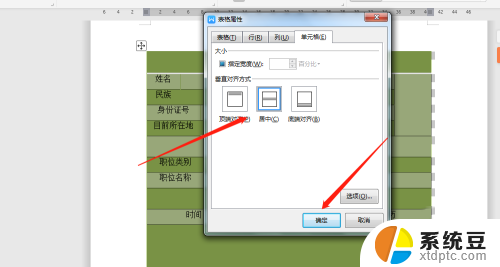
以上是关于如何设置Word表格内文字格式的全部内容,如果您遇到相同的问题,可以参考本文中介绍的步骤进行修复,希望这对大家有所帮助。